幻灯片管理
1.幻灯片管理
上传首页幻灯片比较简单,只要把图片处理好,上传就行了。但这里有一些规定图片必须一致,按照首页风格的规格,“常用”风格模板幻灯片宽乘高的尺寸是640*400像素,上传图片时几张幻灯片尺寸必须统一为640*400像素,“大图”风格的那个模板图片可用统一用640*960像素,“大图”风格也可用图片尺寸是640*1136(图片尺寸要根据首页风格模板来定,不同的模板首页幻灯片所需的图片的尺寸都不一样的)像素,到首页风格选择首页模板如下图所示:

图1
如上图选择首页风格所示,当鼠标指向模板时,弹出一个提示对话框,在里面会标出顶部幻灯片尺寸说明,那么几张幻灯片图片必须尺寸相同,同时在首页的栏目和单页文章显示在首页的图片也必须统一相同尺寸,不然会在手机上显示长短不一。如果是栏目和单页,模板上显示是正小方格显示,这里必须用尺寸统一是200*200或80*80像素,不然显示不完整就不美观了,上传步骤如下
打开“微网系统”弹出下拉菜单点“微官网栏目设置”弹出管理页面再点“幻灯片管理”如下图所示:
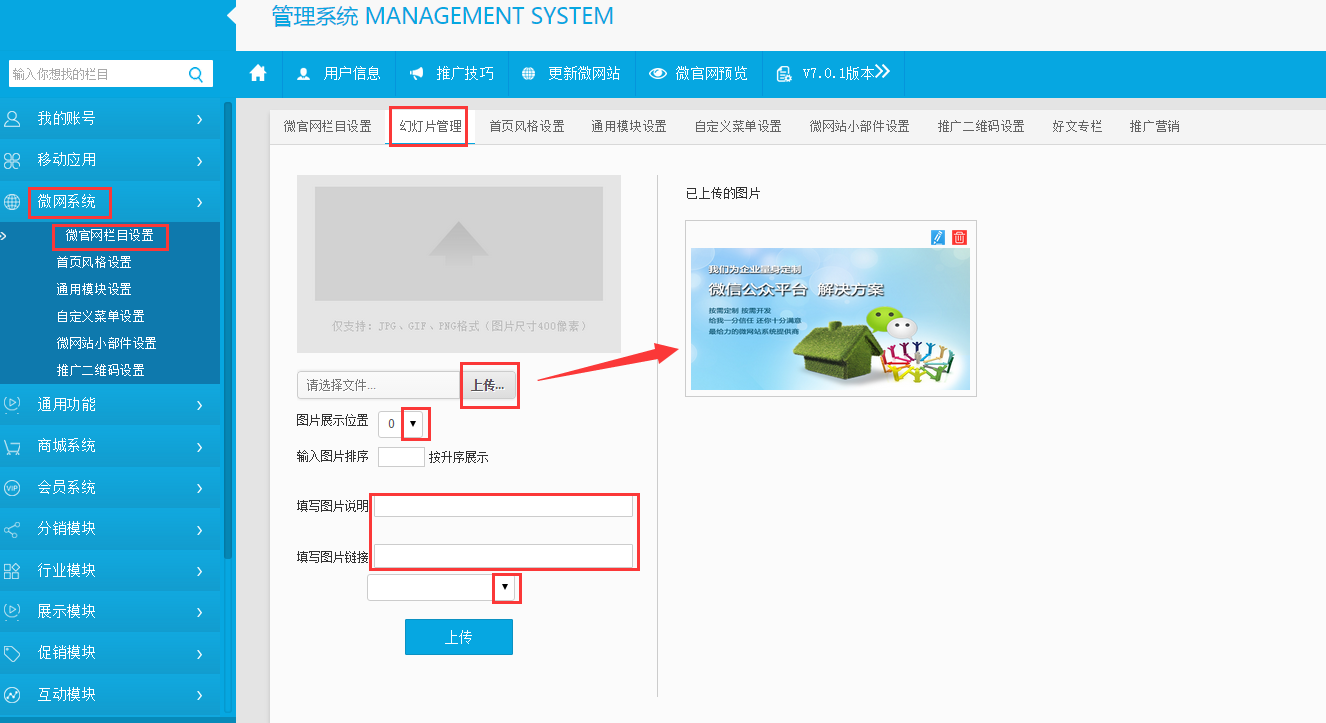
图2
如上图点“上传”文件按扭如下图:
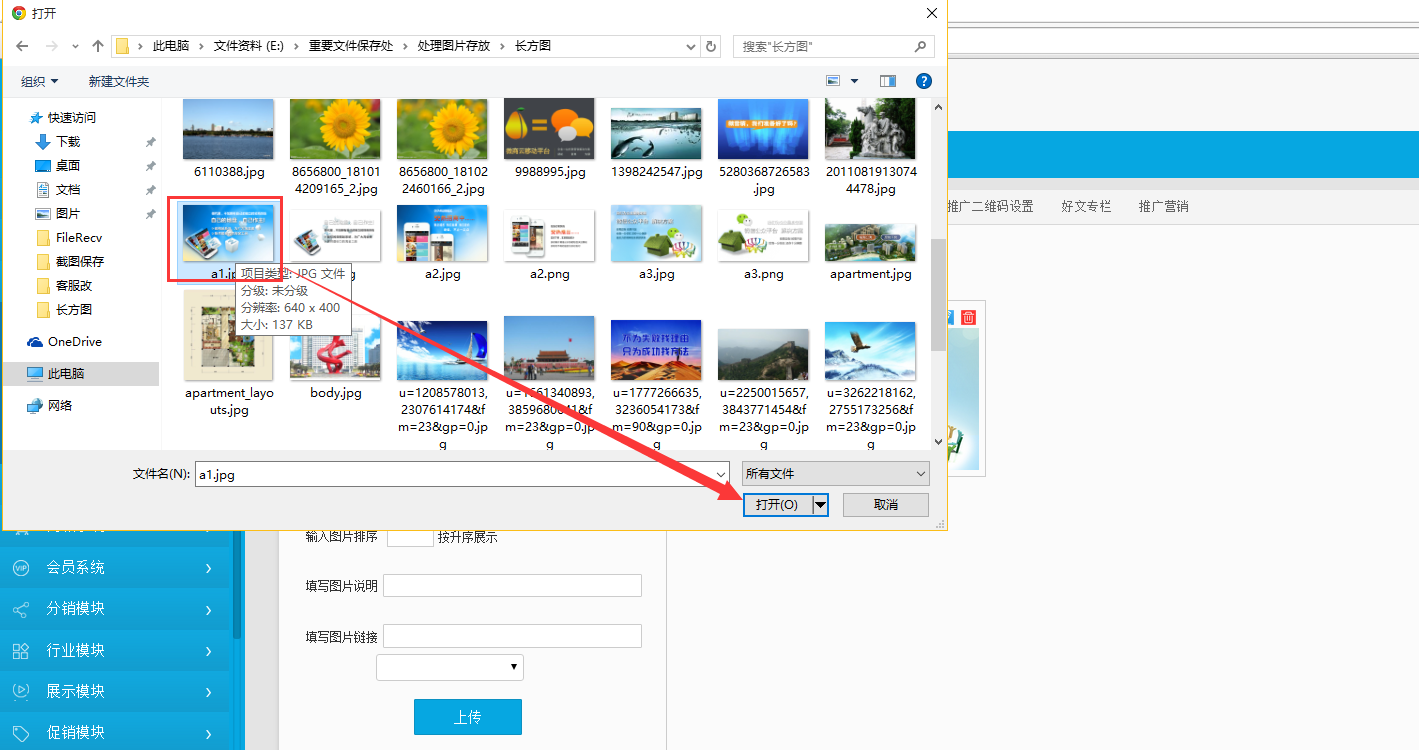
图3
如上图弹出电脑路径打开,在电脑上处理好要上传的首页幻灯片图片的文件夹,选择图片后点“打开”按扭,如下图所示:
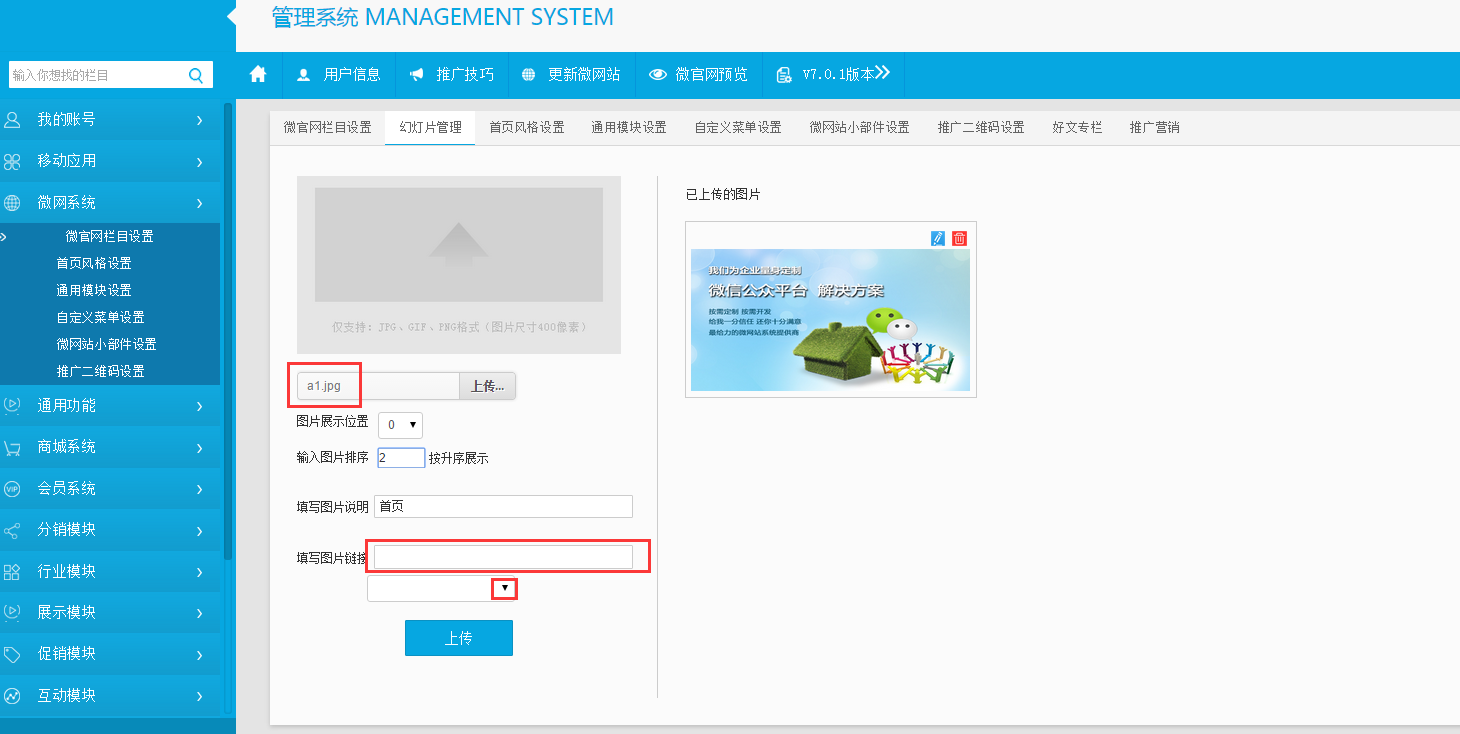
图4
点打开图片后如上图在“上传”框里显示什么格式的图片如“jpg、png”格式等,可输入图片文字说明(注这图片说明有的首页风格会显示出来,有的则不显示,如有确实需要可找到显示的模板选择)。填写图对链接这里可以用外链接,也可以直接点后面方格中下拉箭头,显示出系功能菜单,选择要链接到哪个功能,点功能标题选择后如下图所示:
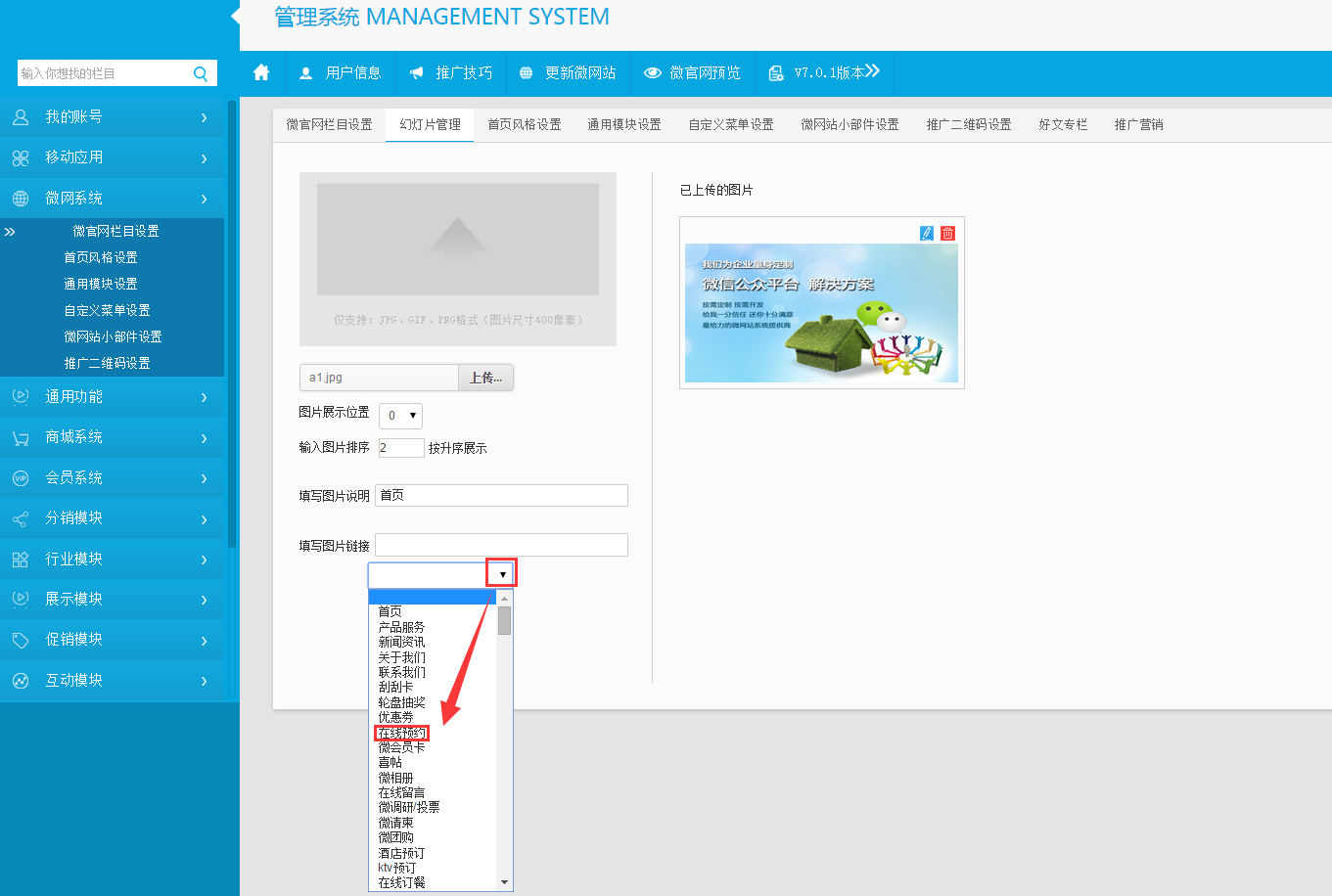
图5
如上图还可选择图片展示位置,输入图片排序等,输入或选择好后如下图所示:
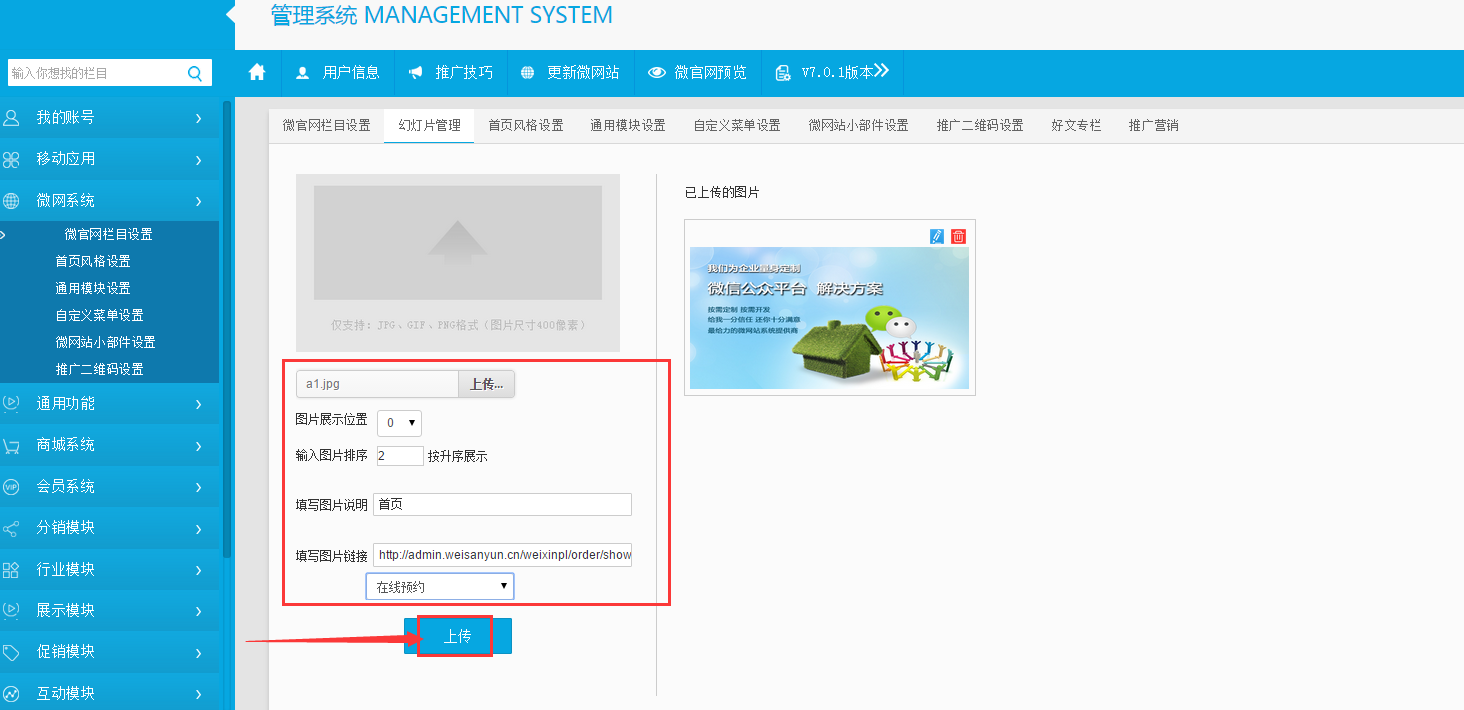
图6
如上图,点上传按扭,提示提交成功后如下图所示:
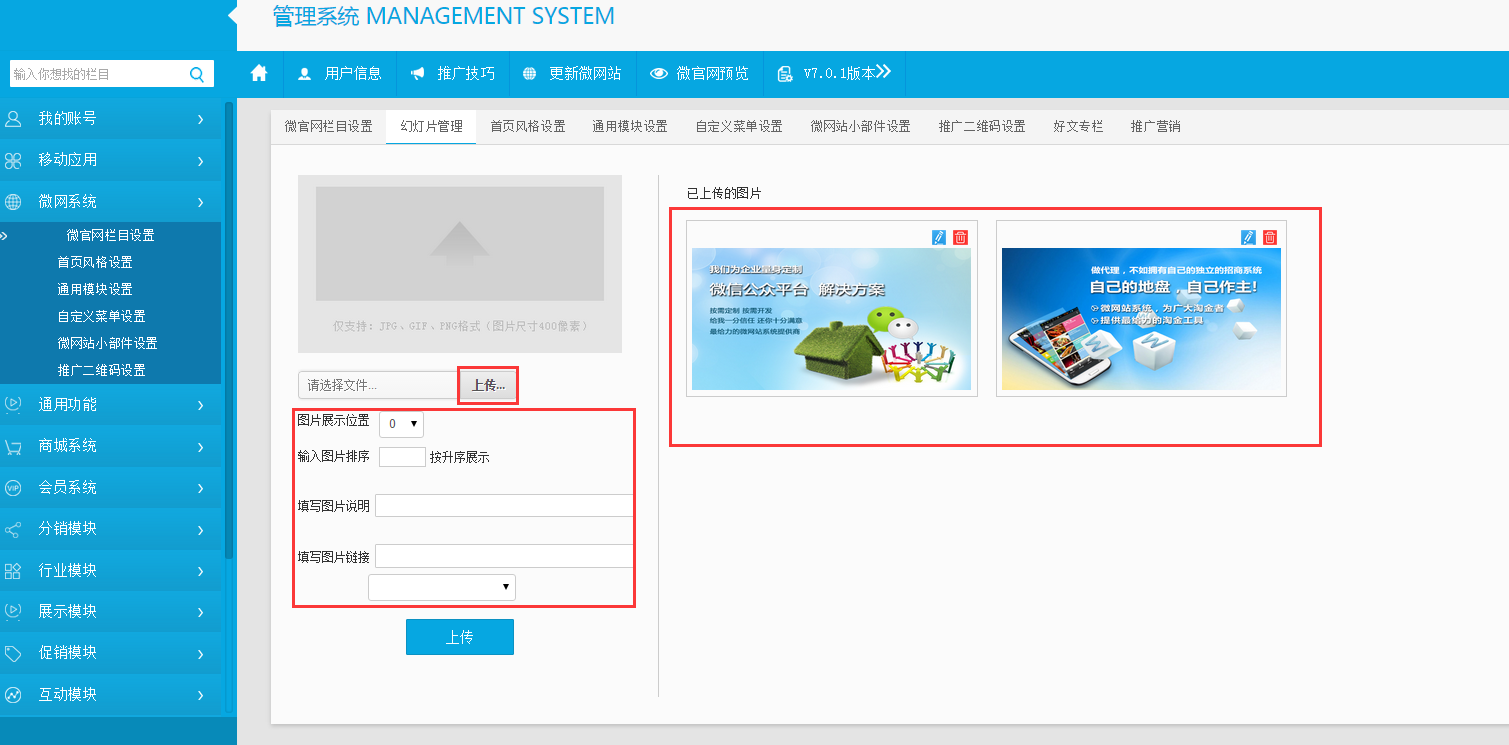
图7
添加更多幻灯图片点“上传”按扭重复添加就行了,不过最好不超过六张图片,如果上传太多,手机前台打开会变慢。
灯幻片管理讲解已完成,如有疑问请联系在线客服


 浙公网安备 33012202330624号
浙公网安备 33012202330624号